Hugo 博客引入 Giscus 评论系统
本文主要记录了如何引入 giscus 为博客添加评论系统。
在上一篇文章中,通过Github Action实现了 CI/CD,即 git push 后自动更新博客内容。
实际上
Github Action也推了一份Github Pages(lixd.github.io),不过国内访问比较慢,所以还是另外搭了一个小水管。
这次主要记录下如何引如 giscus 评论系统。
之前也时不时有读者通过邮件方式进行交流(之前邮件看得不是很多,主打一个随缘😮),这次添加评论系统之后应该会更加方便了
1. 选择一个评论系统
当前使用的 hugo 生成静态博客,主题是 LoveIt。该主题已经支持了多种评论系统:
- disqus
- gitalk
- valine
- telegram
- giscus
- ….
有很多,其中 giscus 是基于 Github Discussions 的,我们的博客也是放在 Github 的,那么为了简单起见就选择 giscus 吧。
什么是 gitcus?
Giscus 是由 GitHub Discussions 驱动的评论系统,根据官网,Giscus的特性有:
- 开源。
- 无跟踪,无广告,永久免费。
- 无需数据库。全部数据均储存在
GitHub Discussions中。 - 支持自定义主题!
- 支持多种语言。
- 高度可配置。
- 自动从
GitHub拉取新评论与编辑。 - 可自建服务!
原理
Giscus 使用 GitHub Discussions 作为数据库存储博客下面的评论。
Giscus 插件加载时,会使用 GitHub Discussions 搜索 API 根据选定的映射方式(如 URL、pathname、 等)来查找与当前页面关联的 discussion。如果找不到匹配的 discussion,giscus bot 就会在第一次有人留下评论或回应时自动创建一个 discussion。
要评论,访客必须按 GitHub OAuth 流程授权 giscus app 代表他发帖。或者访客也可以直接在 GitHub Discussion 里评论,作者可以在 GitHub 上管理评论。
2. 引入 giscus
由于主题已经支持 gitcus 评论了,因此引入其实是比较简单的,大致分为以下几个步骤:
0)选择一个仓库作为存储 Discussions 的仓库
- 一般选择博客本身即可,比如这里我用的就是这个 lixd/lixd.github.io
1)安装 giscus
- 将 giscus 安装到上一步指定的仓库,这样 giscus 才有权限获取数据
2)开启 GitHub Discussions
- 将上面选择的仓库开启 GitHub Discussions 用于存放评论
3)从 giscus 官网获取配置信息
4)将上一步中获取的配置添加到博客配置
1. 选择一个仓库
一般选择博客本身即可,比如这里我用的就是这个 lixd/lixd.github.io
2. 安装 giscus
点击 这里 进入 giscus app 的 安装界面,大概长这样:
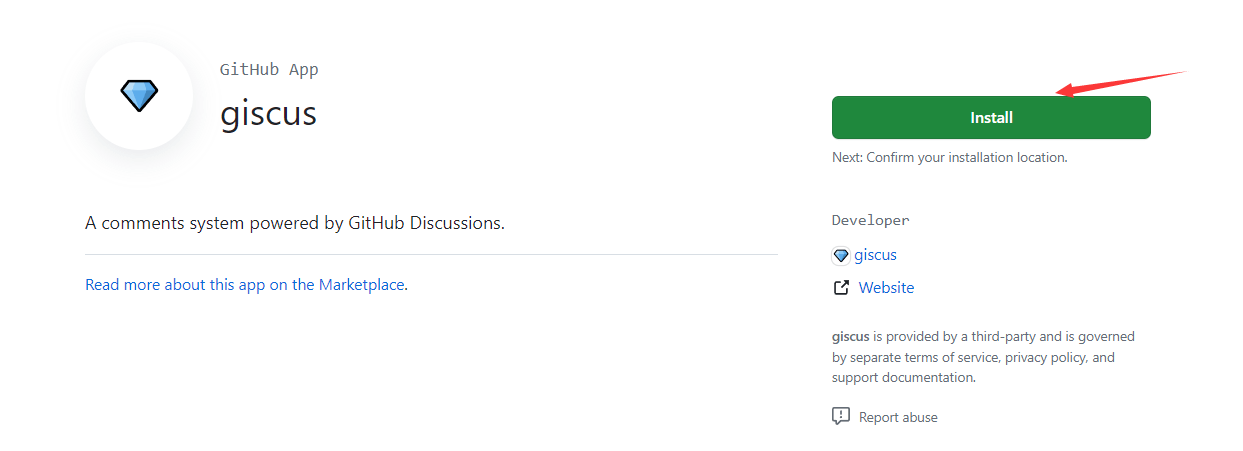
点击安装,会提示选择一个仓库,这里就选择上一步中指定的仓库即可,后续 giscus 就会从该仓库读取数据。
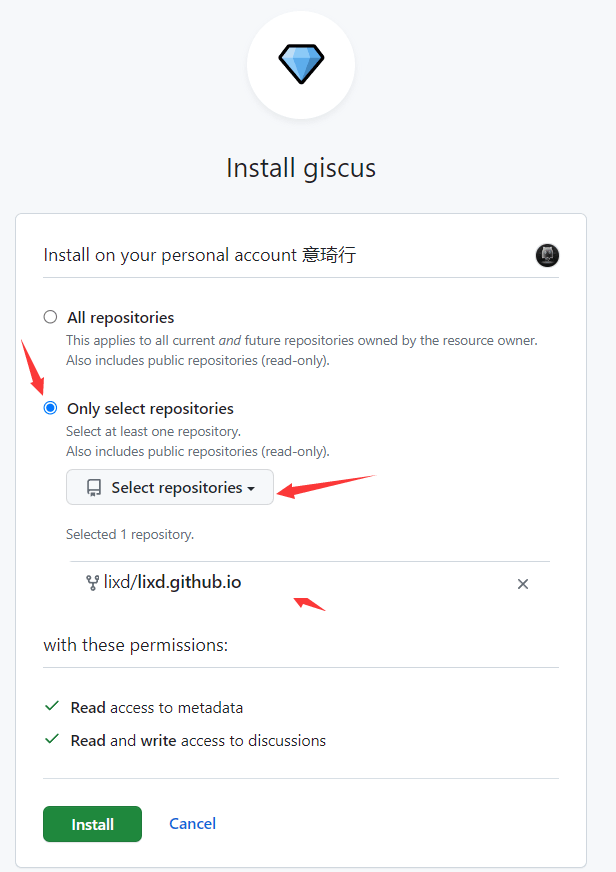
3. 开启 Discussions
然后打开之前选择的仓库,进入设置界面,勾选上 Discussions 以开启该仓库的 Discussions。
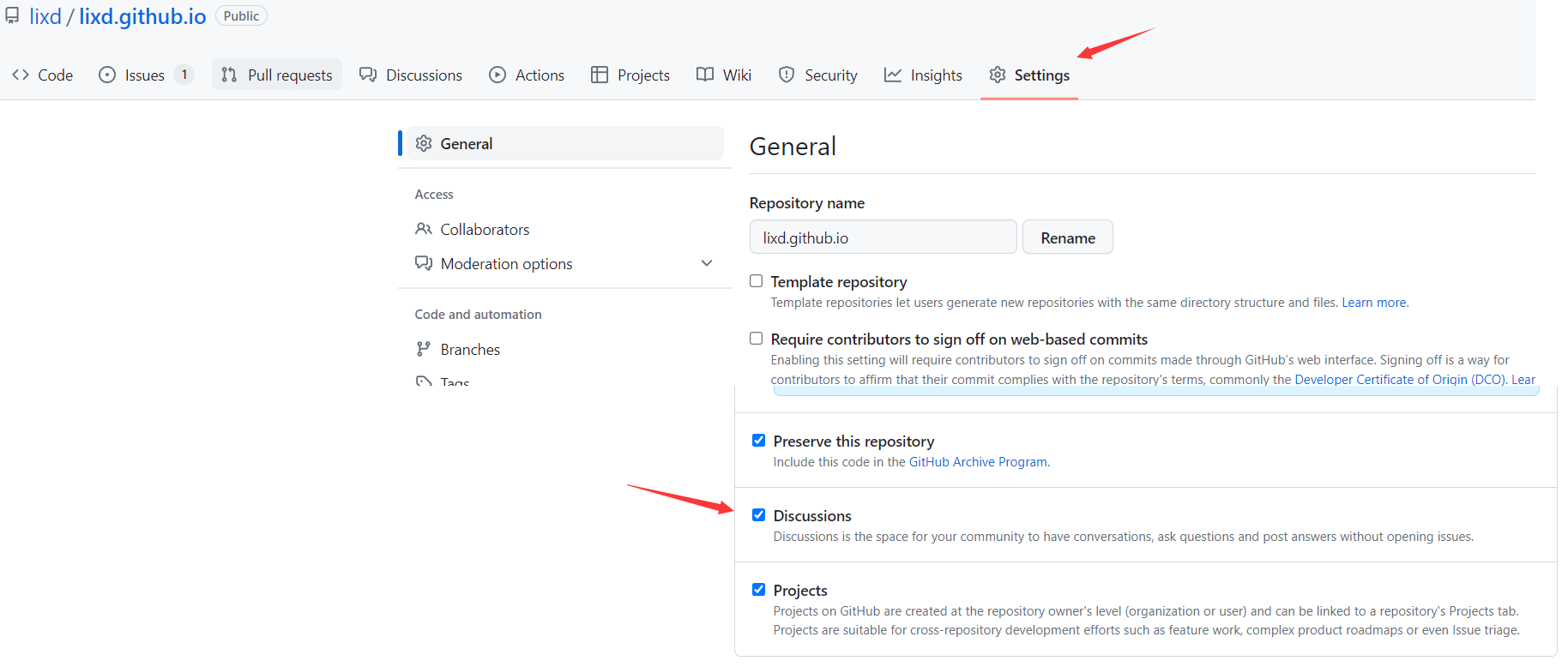
4. 从 giscus 官网获取配置信息
完成上述准备工作后就可以访问 giscus 官网 获取配置信息了,具体如下:
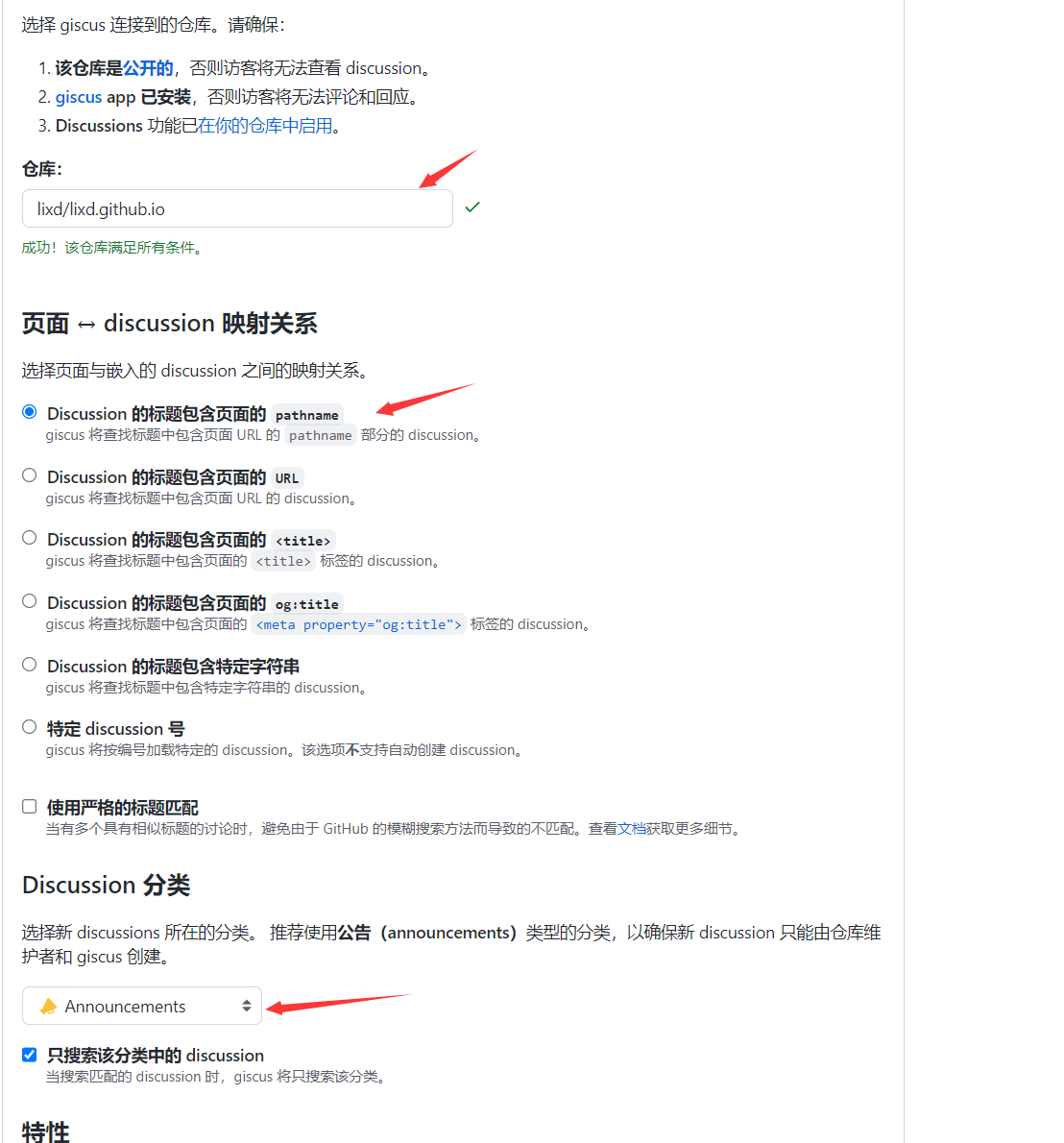
几个标箭头的地方需要注意:
- 1)填写前面选择的仓库
- 正常情况下填写后会提示满足条件,如果提示不满足条件就检查下前面几个步骤是不是有遗漏
- 2)页面和 discussion 的映射关系
- 这里一般用默认的 pathname 即可
- 该选项主要会影响创建的 discussion 的名字
- 3)最后就是选择后面 giscus 创建的 discussion 的分类
- 一般选择 Announcements,因为 Announcements 类型的 discussion 只有管理员才有权限操作,这样便于管理
上面几个地方配置完成后,页面往下滑,会生成一个配置文件:
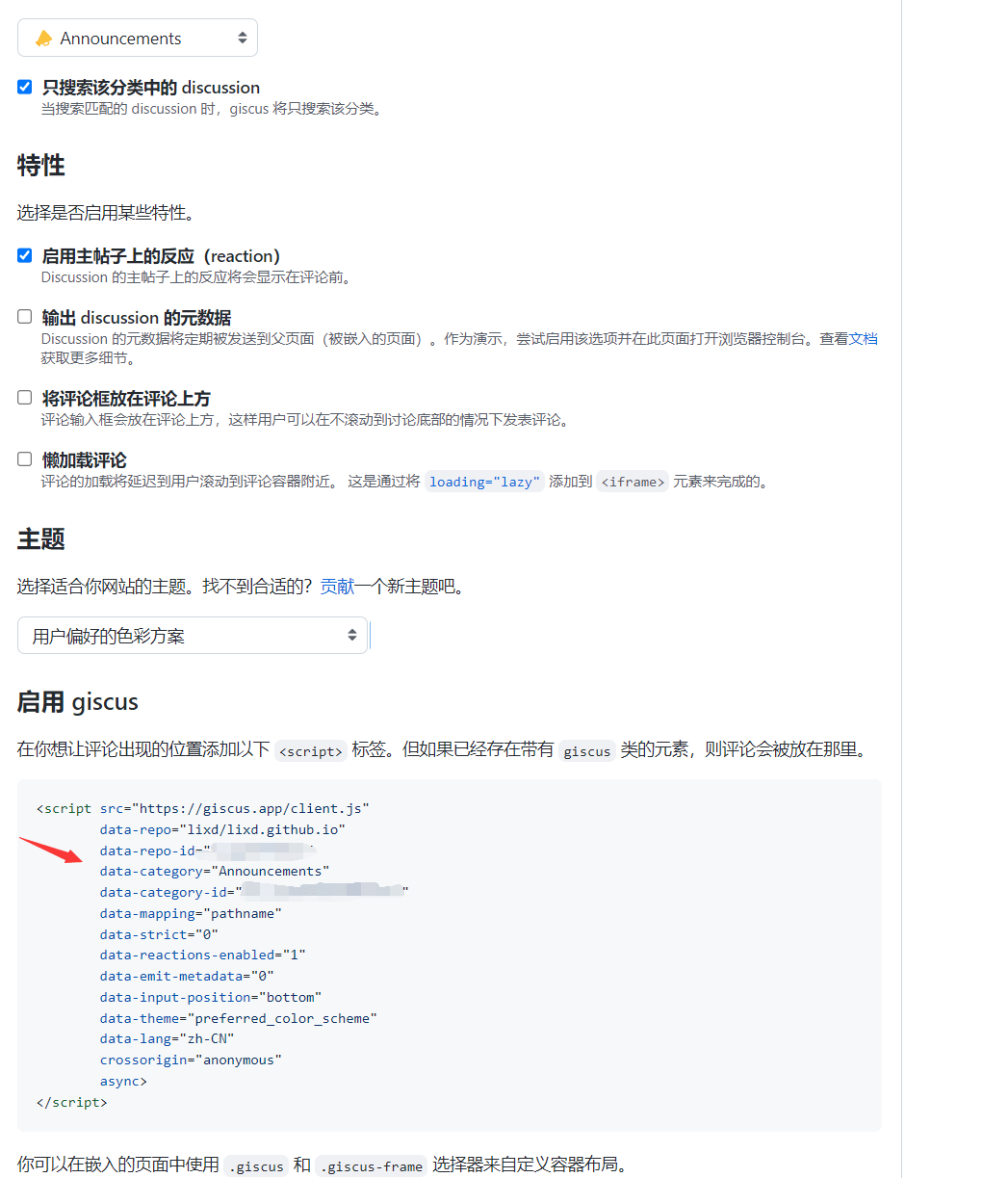
这个就是我们后续要用到的配置文件,主要关注以下字段:
- data-repo
- data-repo-id
- data-category
- data-category-id
- data-mapping
5. 配置到博客
将上面获取到的配置信息添加博客主题对应的位置即可。
这里不同的主题配置方式可能不太一样,不过需要配置的即可参数应该是相同的
[params.page.comment]
enable = true
[params.page.comment.giscus]
# You can refer to the official documentation of giscus to use the following configuration.
# 你可以参考官方文档来使用下列配置
enable = true
repo = "lixd/lixd.github.io"
repoId = "xxx"
category = "Announcements"
categoryId = "xxxx"
mapping = "pathname"
配置好之后重新部署即可看到效果。
3. 效果展示
预览
点开一篇文章,滑到底部会看到评论区,大概长这样:
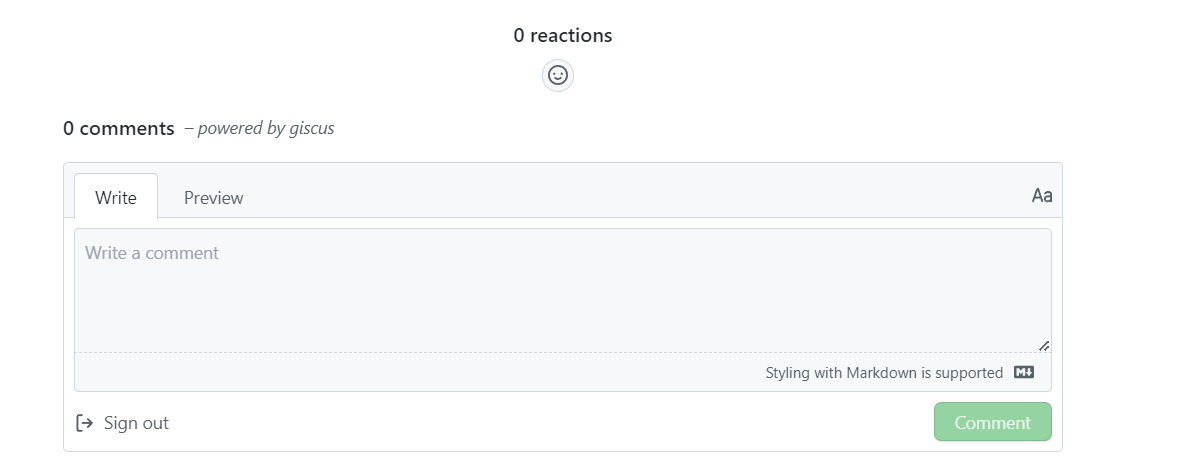
通过 github 登录后即可参与评论。
discussion
有人评论后,giscus 会自动在配置好的仓库的 discussion 里创建一条数据用于保存评论。
大概长这样:

在这里可以对评论进行管理~
到此,整个配置就完成了,具体细节可以参考 这个仓库
大家可以在这里留言体验一下~ 👻